6. Geschützte Notizen
Möchte man sich selbst an zu erledigende Dinge erinnern, die nicht ein jeder wissen darf, empfiehlt sich das Anlegen einer Sicheren Notiz innerhalb der Schlüsselbundverwaltung. Diese Notiz lässt sich nur betrachten, wenn man das entsprechende Passwort kennt.
7. Papierkorb sicher entleeren
Dateien, die im Papierkorb landen und gelöscht werden, sind nicht wirklich weg. Lediglich der Festplattenplatz, auf dem sie sich befinden, ist zum Schreiben freigegeben. Erst wenn im Finder die Option "Papierkorb sicher entleeren" angewählt wird, baut man für eventuelle Datendiebe größere Hürden ein. Das sichere Entleeren benötigt allerdings länger, als der Standardvorgang.
8. Ausgelagerte Dateien verschlüsseln
Wir hatten darüber berichtet: Die Schwachstelle des Verschlüsselungssystems sitzt im RAM, mit ausreichend Aufwand und Geschwindigkeit lässt sich das Benutzerkennwort dort herauslesen. Langlebiger ist das Kennwort sogar im so genannten "Swap", das Mac OS X als emulierten Arbeitsspeichers anlegt. Mit einer einfachen Maßnahme lässt sich jedoch diese Lücke schließen: In den Systemeinstellungen unter Sicherheit und dem Reiter Allgemein ein Häckchen vor "Sicheren virtuellen Speicher verwenden" setzen.
9. Firmware-Kennwort
Ein Mac lässt sich so schützen, dass zum Starten des Rechners ein Kennwort nötig ist, das bereits die Firmware schützt. Allerdings ist das Anlegen eines solchen Kennworts mit ein wenig Aufwand verbunden: Man benötigt dazu die Installations-DVD. Auf der Scheibe gibt es ein Programm, das bei PowerPC-Macs “Open Firmware Password.app" und auf Intel-Macs "Firmware Password.app" heißt. Diese Anwendung befindet sich im Verzeichnis Applications/Utilities. Zur Einrichtung des Firmware-Kennworts wird das Passwort eines Adminstrators benötigt. Es ist sehr wichtig, das Firmware-Kennwort nicht zu vergessen, denn ohne lassen sich verschiedene Einstellungen nicht mehr verändern: das zu startende System, Verbose-, Safe- oder Single-User-Modus können nicht verwendet werden.
10. Automatisch abmelden
Setzt man in den Systemeinstellungen unter "Sicherheit", dem Reiter "Allgemein" ein Häckchen vor die Option "Abmelden nach xx Minuten Inaktivität" erschwert man Angreifern den Zugang zum eigenen Verzeichnis. Hier lässt sich auch die Dauer einstellen, ab welcher Inaktivitätsdauer Mac OS X den eigenen Benutzer abmelden soll.
Tippgeber Graham Lee arbeitet beim Sicherheitsunternehmen Sophos, dort lässt sich das englische Original seiner Tipps als PDF laden.
- Seite 1: 10 wichtige Tipps für ein diebstahlsicheres MacBook (Air/Pro)
- Seite 2:
- Seite
- 1
- 2
- Weiter
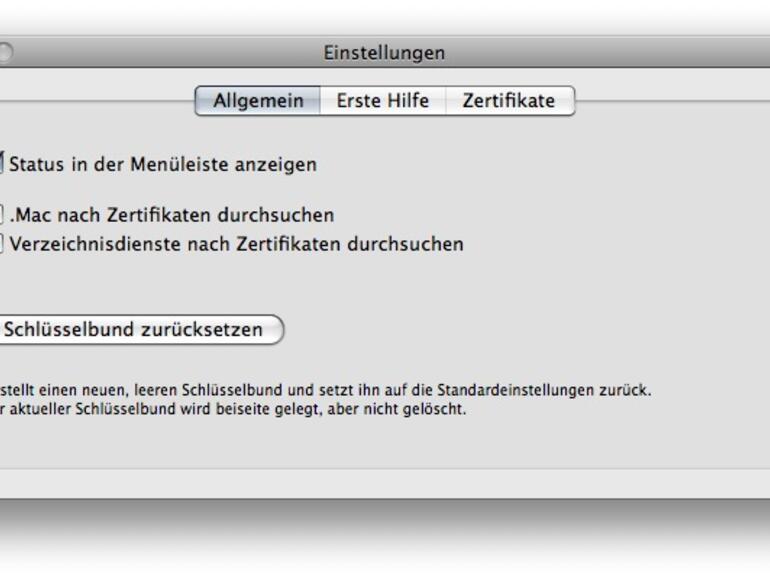
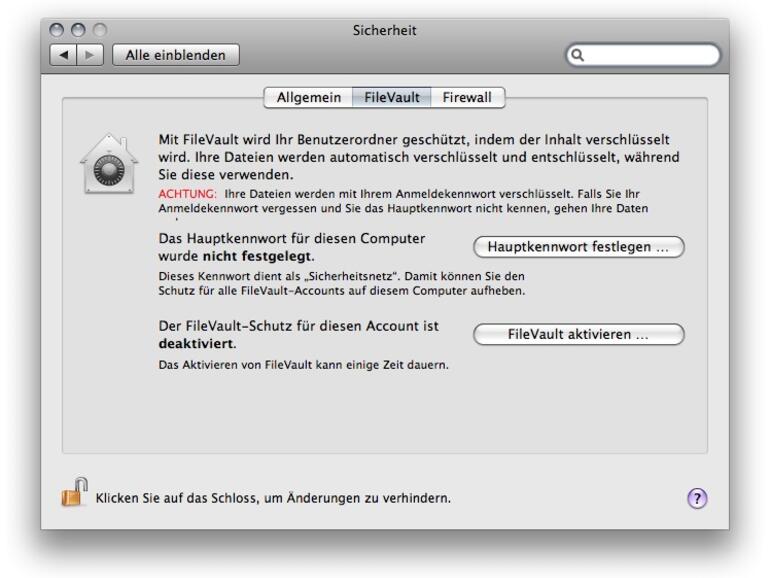
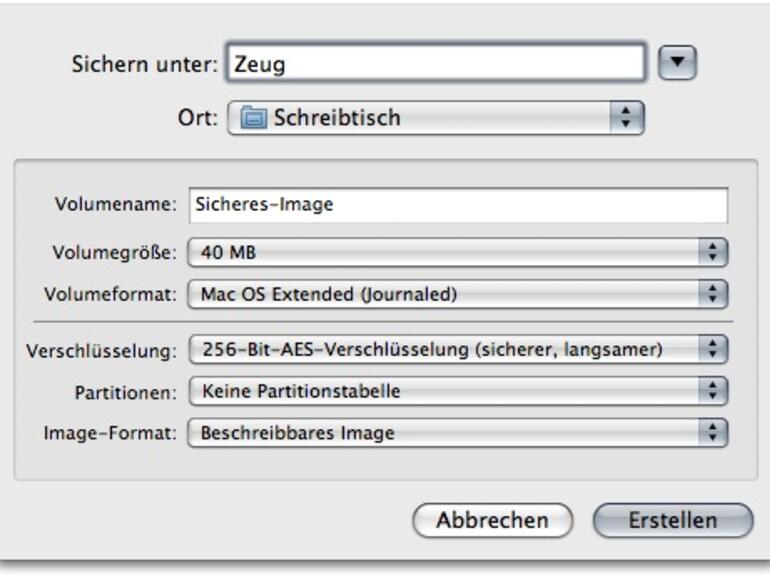
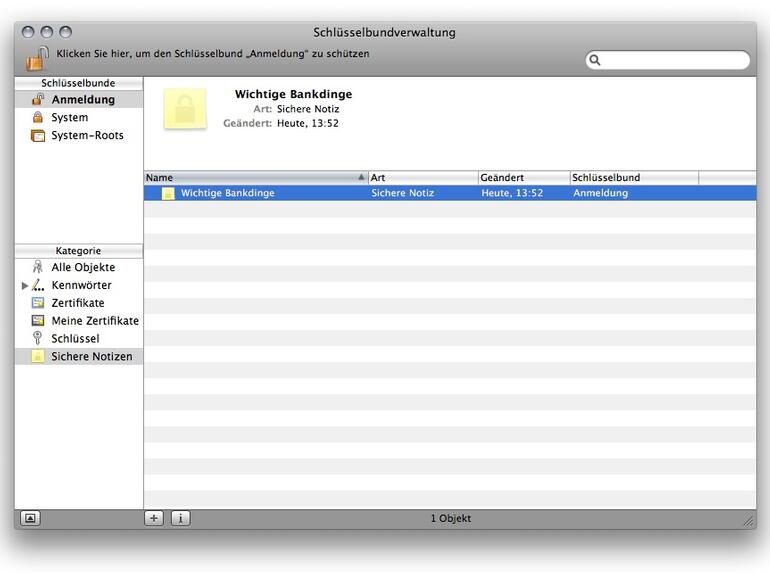
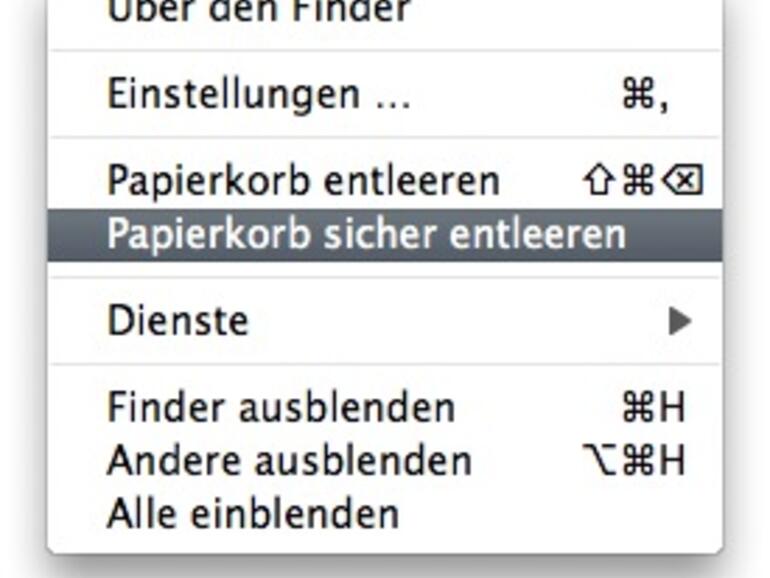
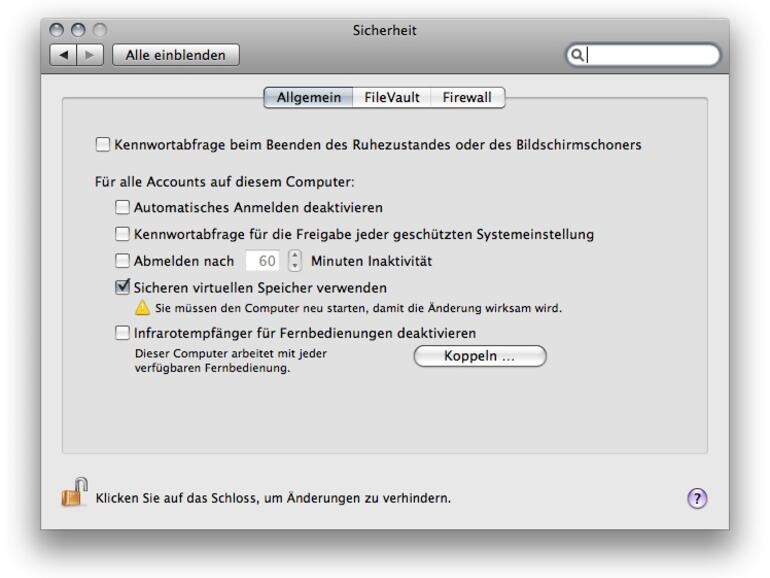
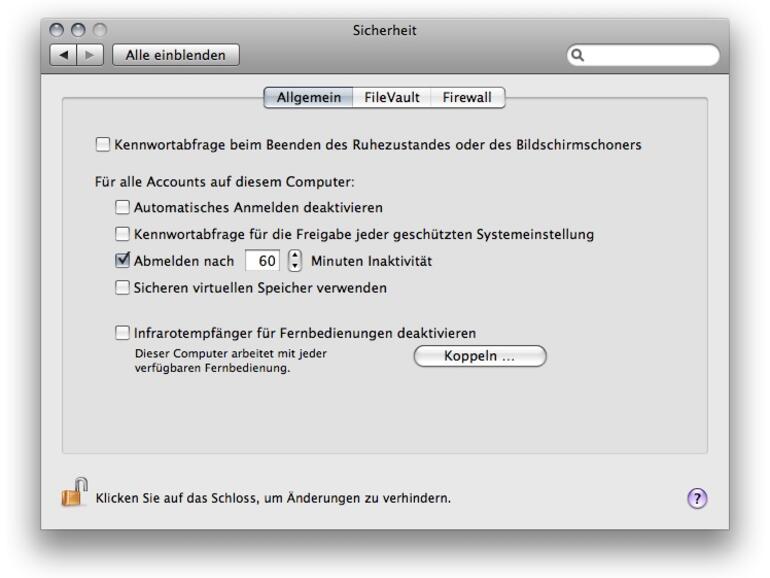







Diskutiere mit!
Hier kannst du den Artikel "10 wichtige Tipps für ein diebstahlsicheres MacBook (Air/Pro)" kommentieren. Melde dich einfach mit deinem maclife.de-Account an oder fülle die unten stehenden Felder aus.
gute Tipps. Ich empfehle noch 11. das tool iAlertU. Hier eine Demo http://de.youtube.com/watch?v=KkAtRfA1UXc